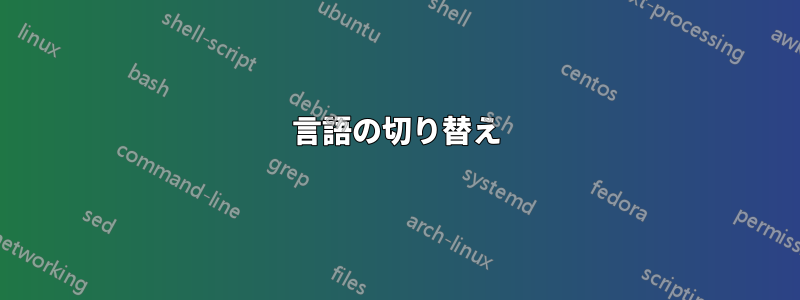
私は翻訳者で、ロシア語で入力し、頻繁にオンライン辞書をチェックしています。Windows 10 搭載のラップトップを入手したばかりですが、慣れない問題が発生しました。Word (かなり古いバージョン) と Chrome を切り替えても、入力言語が英語に変わりません。Win 7 や XP ではこの問題は発生しませんでした。Word をロシア語で入力し、インターネットをデフォルトで英語で検索したいのですが、どうすればいいでしょうか?
答え1
Chrome で機能するガイドがこちらにあります。Office XP の使用に関しては、覚えていることと Web のスクリーンショットを使用して記述します (私は Office XP を使用していません)。Windows 10 で 10 年も前のものを使用していることに驚いています。
注記:Windows 7 以降、Windows はタスク バーの各プログラムの現在の入力言語を記憶するようになったと思います。Chrome の入力言語をロシア語に切り替え、Chrome から Word に移動して再び Chrome に戻ると、Chrome はロシア語のままにしているので、引き続きロシア語を使用します。
システム入力方法を Chrome のデフォルト言語に設定する
Chrome のデフォルト言語を設定することはできないため、システムのデフォルトの入力言語が使用されます。コントロール パネルを開き、 の下にある をClock, Language and RegionクリックしますChange input method。左側のペインで、 をクリックしますAdvanced settings。
のドロップダウン リストでOverride for default input method、キーボード マッピングに適した英語ロケール (例: 英語 (米国)) を選択します。 ボタン をクリックして変更を確認しますSave。
これで、Chrome は、コンピューター上のすべてのプログラムと同様に、英語 (米国) を使用して起動するようになります。
Office XP で有効な言語を設定する
基本的に、Office XP のインターフェイス言語をロシア語に変更できます。これにより、入力言語としてロシア語を使用して Word が起動します。スタート メニューでMicrosoft Office XP Language Settings(にネストされていますStart > All apps > Microsoft Office Tools > Microsoft Office XP Language Settings) を検索します。
タブのEnabled LanguagesドロップダウンリストからDefault version of Microsoft Office:、ロシア語を選択します。
ロシア語が利用できない場合、または英語のインターフェースをご希望の場合は、試すリスト内の余分な言語を削除しEnabled Languages、英語とロシア語のみに制限します。
コンピュータを再起動します(必要な場合)。



